TP-Link er sannsynligvis den mest kjente produsenten av nettverksutstyr i verden. Dette kinesiske selskapet, grunnlagt i 1996, er sannsynligvis den første foreningen når det gjelder rutere og modemer , men det er også veldig kjent for sine smarte plugger og andre smarte hjemmeenheter.
I dagens tid med smarte enheter, når antallet smarte hjem øker, inntar smarte plugger et veldig viktig sted. For å fungere, må smarte plugger være koblet til Wi-Fi . Takket være dem kan brukere kontrollere andre smarte enheter, uavhengig av hvor de er. Alt de trenger er en mobiltelefon og en internettforbindelse .
Høres bra ut, ikke sant? Et vanlig problem som kan oppstå med TP-Link Smart Plug er imidlertid at det ikke kan koble seg til Wi-Fi av en eller annen grunn. Dette skjer for det meste når du først setter det opp, men det er ikke uvanlig at det skal skje etterpå.
Dette er nøyaktig temaet vi har å gjøre med i denne artikkelen. Det er flere grunner til at smarte plugg ikke kobler til Wi-Fi, og viser deg godt hva du kan gjøre for å løse problemet.
Nedenfor vil vi vise deg syv metoder du kan prøve å løse problemet med å koble en smart plugg til Wi-Fi. La oss begynne!
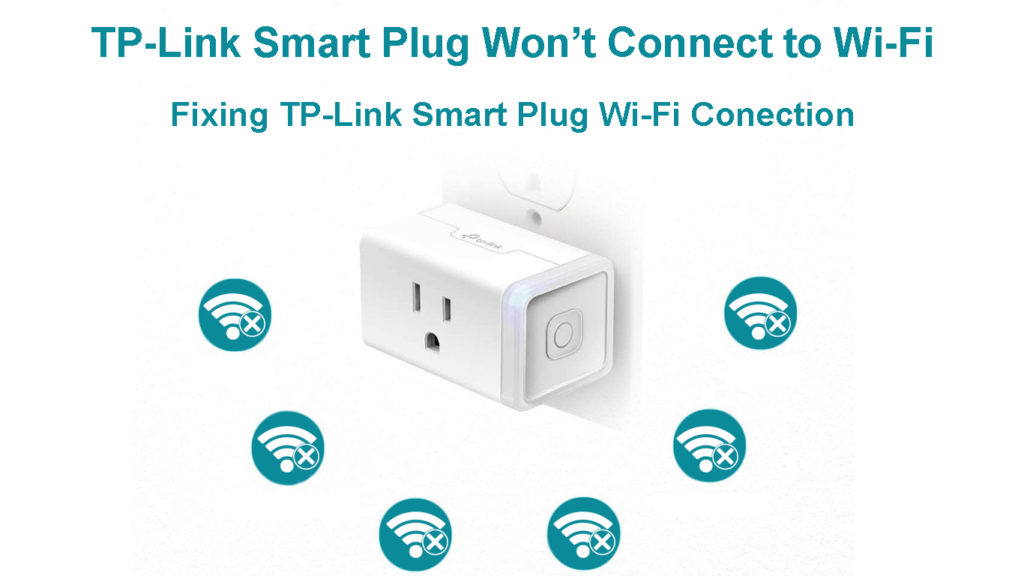
Testing av internettforbindelsen din
Testing av internettforbindelsen din er det første trinnet i å løse tilkoblingsproblemer med smartpluggen din.
Du må bekrefte om internett fungerer riktig. Smartpluggen kan ikke fungere uten en pålitelig og jevn internettforbindelse.
Du kan teste internettforbindelsen din ved å sjekke statusen. Følg disse instruksjonene:
- Klikk på Start-knappen i nedre venstre hjørne av skjermen.
- Velg Innstillinger her.
- Åpne nettverksinternettmenyen.
- Velg status i panelet til venstre.
Her kan du se om datamaskinen din er tilkoblet, så vel som nettverket datamaskinen din er koblet til.
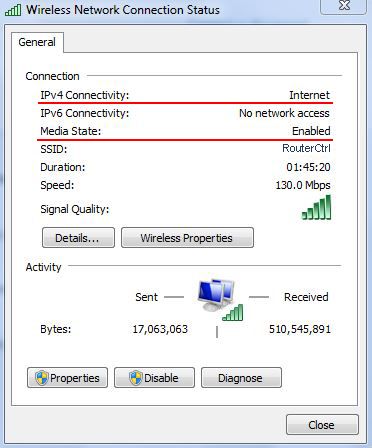
I tillegg kan du bruke nettverksfeilsøkeren for å prøve å løse eventuelle tilkoblingsproblemer du måtte møte.
Hvis du fremdeles får meldingen om at TP-Link Smart Plug ikke kobler til Wi-Fi, selv etter å ha fastslått at forbindelsen og ruteren din fungerer som den skal, så se på neste løsning.
Hvordan sette opp en smartplugg for TP-Link
Kontroller Wi-Fi-innstillinger
Det er veldig viktig å vite at TP-Link Smart Plug er designet for langvarig tilkobling og drift. Det betyr at den bare kan støtte 2,4 GHz -frekvensen . Hvis ruteren din er satt til 5 GHz-båndet (hvis 2,4 GHz Wi-Fi er deaktivert), er sjansen stor for at den smarte pluggen din ikke kobles til Wi-Fi. Sørg derfor for å konfigurere 2,4 GHz-båndet i rutere-innstillingene og aktivere 2,4 GHz Wi-Fi-sending .
I tillegg kan du gå gjennom følgende innstillinger:
- Forsikre deg om at nye tilkoblinger er tillatt av ruteren din.
- Deaktiver alle VPN -tjenester som kjører på enheten din.
- Forsikre deg om at ruteren ikke har noen adressefiltrering aktivert, som MAC -adressefiltrering (AKA Access Control) .
- Slå av Wi-Fi-ruterne brannmuren .
Prøv å tilbakestille pluggen
Hvis problemet med tilkoblingen av smartpluggen til Wi-Fi fremdeles oppstår, kan du prøve å tilbakestille pluggen. Følg disse instruksjonene:
- Finn knappen på toppen eller siden (avhengig av modellen) på smartpluggen din.

- Trykk på knappen og hold den (mens enheten er koblet til). Bare for å tilbakestille nettverksinnstillinger, hold knappen for ca. 5 sek, til LED -lyset begynner å blinke rav og grønt vekselvis.
- For å tilbakestille smarte plugg til fabrikkens standardinnstillinger, fortsett å holde knappen i omtrent 10 sekunder til den begynner å blinke Amber raskt. Deretter kan du slippe knappen.
Merk: Tilbakestilling til standardinnstillinger vil slette alle skreddersydde innstillinger. Tilbakestilling av nettverksinnstillinger vil glemme nettverksinnstillingene, men vil beholde alle de andre tilpassede innstillingene.
Hvordan du tilbakestiller tp-link smart plugg
Installer applikasjonen på telefonen på telefonen på telefonen
TP-Link KASA-appen brukes til å koble til TP-Link Smart Plug (og andre smarte TP-Link-produkter) til WiFi, sette opp TP-Link Smart-enheter og kontrollere dem.
Generelt skal problemet ikke være med appen. I sjeldne tilfeller vil imidlertid din smarte plugg nekte å koble seg til Wi-Fi på grunn av noen problemer eller forstyrrelser i appen. Den enkleste løsningen er i dette tilfellet å installere den på nytt.
Prosessen med å installere denne appen på nytt er veldig enkel, og du bør ikke ha noe problem med dette, bare følg trinnene nedenfor:
- Besøk Google Play Store.
- Skriv inn Kasa Smart -app i Google Play Store og trykk på den.
- Trykk på avinstalleringsalternativet.
- Om noen få øyeblikk blir appen avinstallert fra telefonen din. Nå installer den igjen, alt du trenger å gjøre er å klikke på installasjonsalternativet.
- Etter at appen er installert på nytt, må du starte enheten på nytt.
Oppdater tp-link smarte plugs firmware
Vi anbefaler at du oppdaterer firmware på smartpluggen din regelmessig, da utdatert firmware kan være grunnen til at smartpluggen ikke vil koble til Wi-Fi. Følg guiden for å oppdatere firmware:
Ved hjelp av Android -enheten din, start Kasa Smart -appen.
- Klikk på menysymbolet (som ligger i øvre venstre hjørne).
- Åpne innstillingene.
- Nå, under innstillinger, klikker du på firmwareoppdatering.
- Hvis det er en ny oppdatering, vil du se et varsel. Trykk for å oppdatere smartpluggen din.

Hvordan oppdatere firmware på din TP-Link Smart Plug via Kasa Smart-appen
Finn et nytt sted for smartpluggen din
En av grunnene til at TP-Link Smart Plug ikke kobles til Wi-Fi, kan være plasseringen. Det er mulig at pluggen er for langt fra ruteren , eller at det er noen hindringer mellom den og ruteren . Hvis dette er saken din, har du to alternativer, flytter smartpluggen nærmere ruteren eller får en Wi-Fi-utvider i stedet.
Kontakt teknisk support
Hvis ingen av de ovennevnte løsningene løser Wi-Fi-tilkoblingsproblemet, er det en sjanse for at problemet er med selve smarte pluggen. I så fall er det best å kontakte TP-Link teknisk support .
Konklusjon
Vi prøvde å gå gjennom alle potensielle rettelser som kunne løse din Wi-Fi-tilkoblingsproblem med TP-Link Smart Plug.
Vi håper dette innlegget hjalp deg med å eliminere problemene og koble TP-Link Smart Plug til Wi-Fi.
